Video-overlay - Maak eenvoudig een Picture-in-Picture-effect
May 13, 2024
Video-overlay, ook wel Picture in Picture-effect genoemd, betekent dat twee videoclips tegelijkertijd hetzelfde weergavescherm delen, waarbij één kleinere video/afbeelding in een grotere video wordt gelegd. Als je tv over deze Picture in Picture-functie beschikt, dan betekent dit dat je een videogame kunt spelen en naar je favoriete tv-programma kunt blijven kijken, of tegelijkertijd van twee sportgames kunt genieten. Bij videobewerking kun je dit beeldoverlay-effect gebruiken om een extra video (zoals een webcamvideo) in de hoofdvideo in te voegen, net zoals je in veel online handleidingen ziet.
Naast video-overlay moet je mogelijk ook foto's, afbeeldingen, logo's, titels en andere visuele elementen aan de video toevoegen. In dit artikel laten we je zien hoe je video's en andere objecten over je video kunt leggen en deze kunt samenstellen om een PIP-video te maken in Wondershare Filmora. Uiteindelijk leer je ook hoe je beeldoverlays kunt maken aan de hand van een video-handleiding.
Hoe je een video-overlay maakt en een Picture-in-Picture-effect maakt in Wondershare Filmora
Filmora heeft maximaal 100 tracks waaraan je video's kunt toevoegen, zodat je veel mooie en interessante video-overlays kunt maken. Bovendien is de vorm van overlays ook veranderlijk, wat betekent dat veel onregelmatige vormen je video kunnen verfraaien, waardoor deze aantrekkelijker wordt. Met Filmora kun j een foto of een afbeelding over een video heen leggen, een video over een video heen leggen, de positie, het formaat en het masker van de foto-overlay/video-overlay aanpassen en animatie en elementen aan de video-overlay toevoegen. Mocht je nog niet bekend zijn met Filmora, bekijk dan onderstaande introductievideo om de nieuwe functies in Filmora te leren kennen.
Voordat we echter beginnen met de gedetailleerde stappen voor het maken van een video-overlay om een PIP-video te maken, download je Filmora om het programma te starten.
Laten we nu stap voor stap de gedetailleerde informatie bekijken over het over elkaar leggen van een foto/video op een video.
1Importeer je foto- en videobestanden naar de mediabibliotheek
Nadat je de bovenstaande video-editor hebt gedownload en geïnstalleerd, start je deze en maak je een nieuw project aan om de Picture-in-Picture-functie te gebruiken. Importeer zowel je video-overlay- of foto-overlay-media naar de mediabibliotheek als de belangrijkste videoclips.
2 Video-overlay/foto-overlay toevoegen aan de tijdlijn
Nadat je video's en foto's naar de mediabibliotheek van het programma hebt geïmporteerd, sleep je de hoofdvideo eenvoudigweg naar de hoofdvideotrack op het tijdlijnpaneel en zet je vervolgens het overlaymateriaal (video's of afbeeldingen) neer op een andere track. Je krijgt dan een onbewerkte afbeelding in afbeeldingsvideo. Klik op de knop Afspelen in het voorbeeldvenster om er een voorbeeld van te bekijken. Filmora wordt ook geleverd met veel PIP-bronnen die je moeiteloos voor de lol aan je video's kunt toevoegen.
Verplaats de video's of afbeeldingen op de PIP-track om te beslissen wanneer deze moeten verschijnen. Als het een foto-overlay is, dan kun je de randen ervan slepen om de juiste lengte van de overlay in te korten of te verlengen. Als het een video-overlay is, dan kun je deze bijsnijden of knippen zodat deze past bij de lengte van de hoofdvideo.
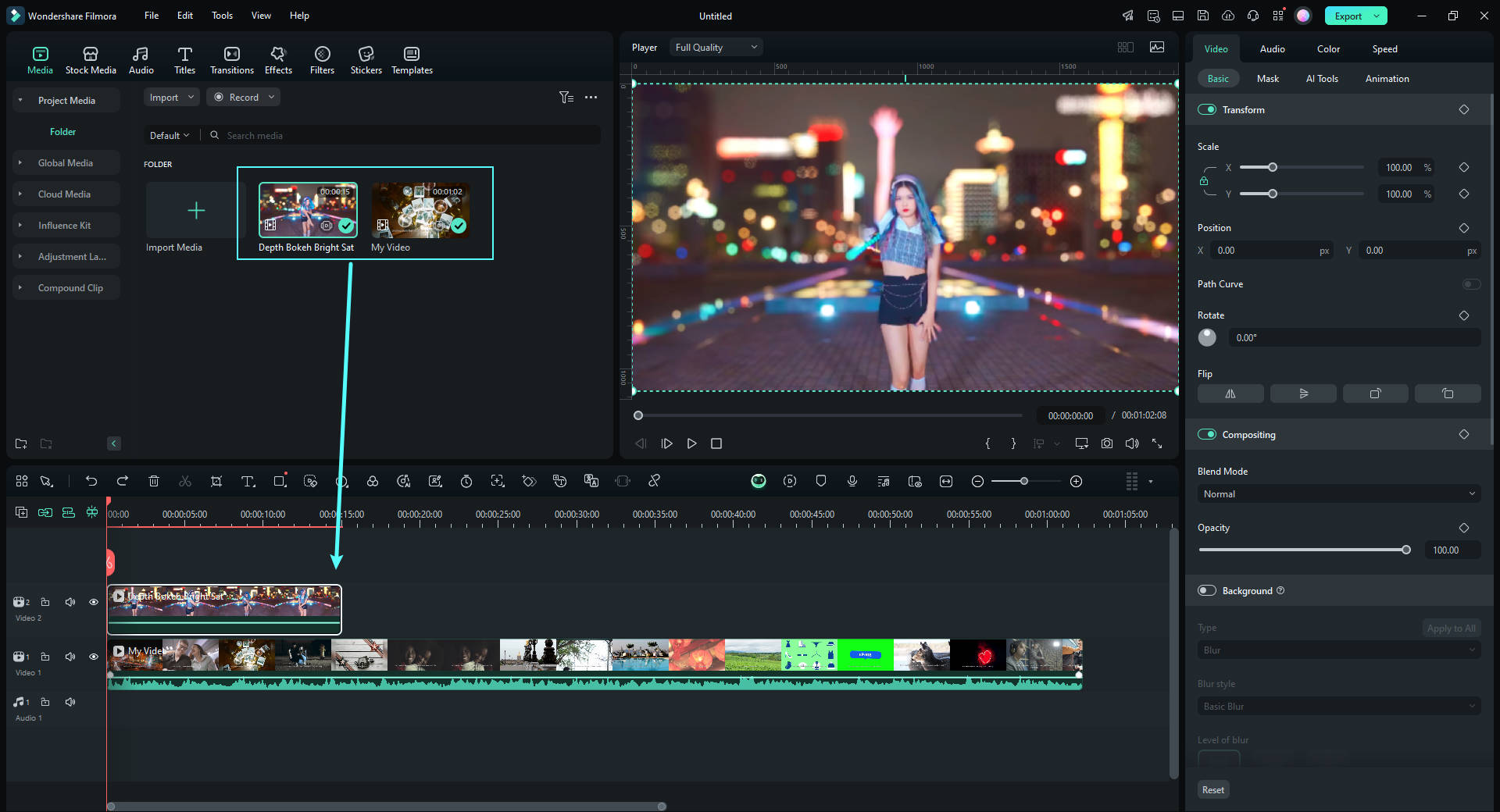
3 Pas de video-overlay aan in de Picture-in-Picture-track
Vervolgens beschik je over een breed scala aan maatwerkopties om je Picture-in-Picture-overlaytrack in te stellen. Dubbelklik hiervoor op de toegevoegde video of afbeelding in de tijdlijn, het bewerkingspaneel wordt geopend. Je kunt dubbelklikken op het bewegingseffect dat je op de video-overlay wilt toepassen.
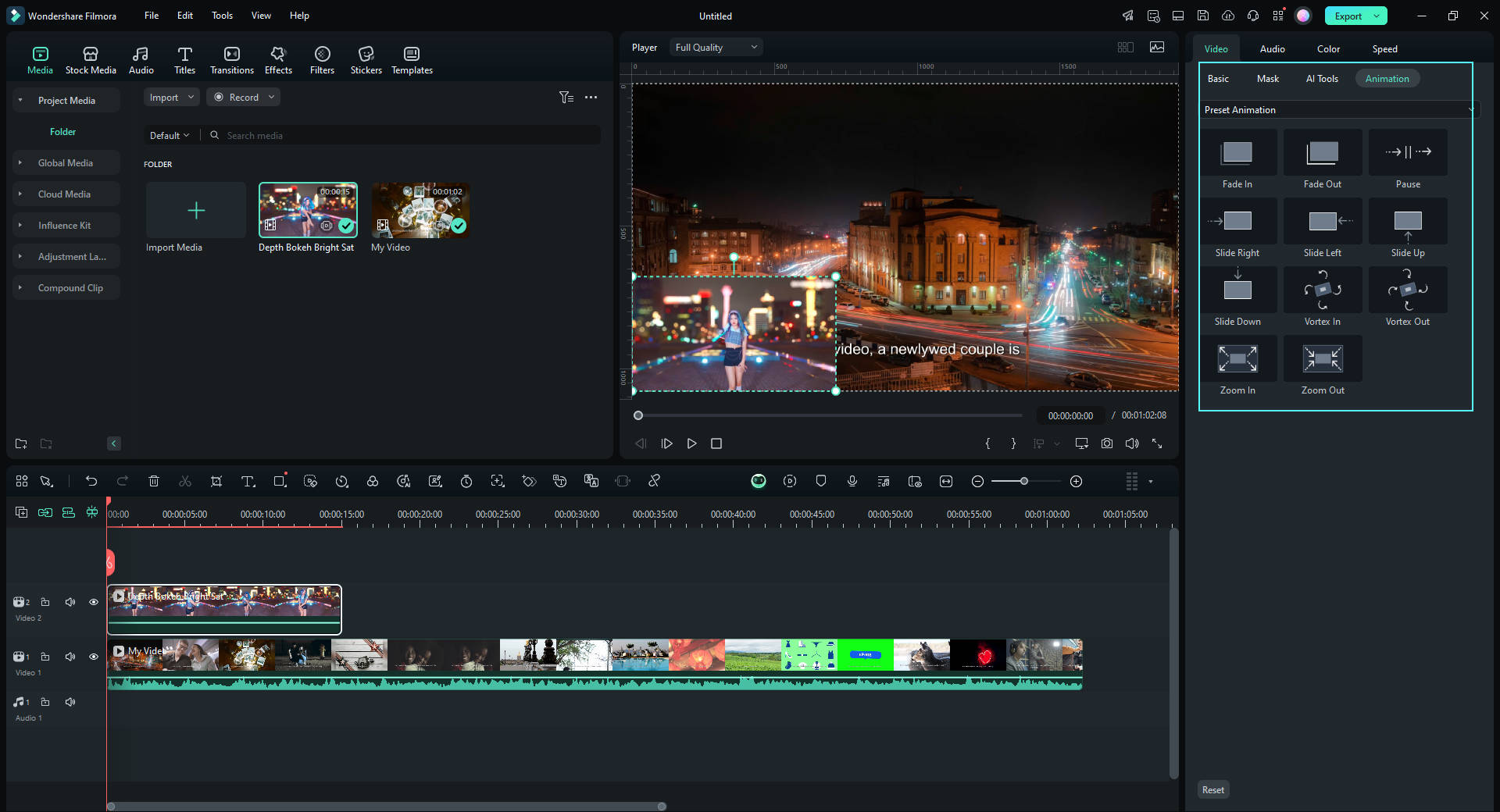
Positie van overlayvideo aanpassen Klik op de afbeelding of video in de PIP-overlaytrack en je zult zien dat er een groen kader rond de media in het voorbeeldvenster staat. Sleep het gewoon naar elke gewenste positie in de video.
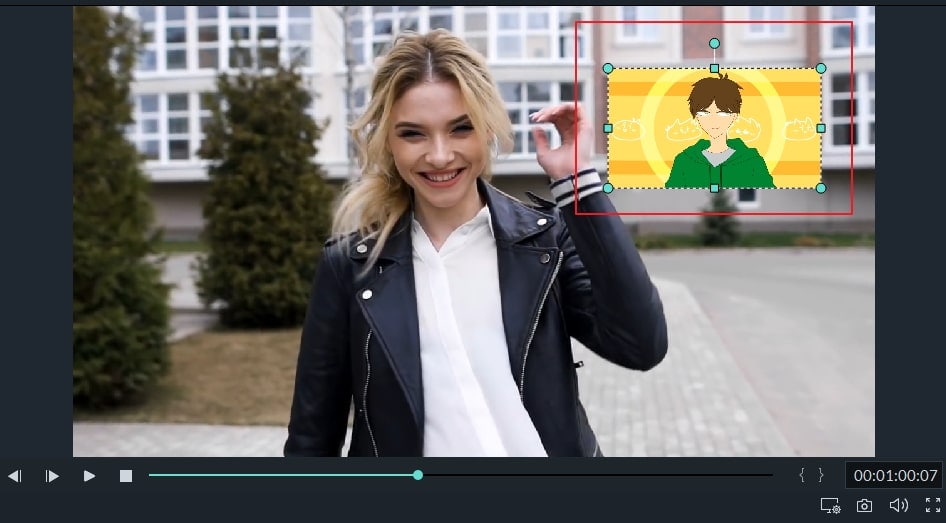
Overlay-videoformaat wijzigen Versleep en rechthoekige grepen om het formaat van het afspeelvenster van Picture-in-Picture video/afbeeldingen te wijzigen.
Beweging toepassen op overlayvideo Kies uit meer dan 60 bewegingseffecten om Picture-in-Picture overlay video/afbeeldingen geanimeerd te maken. Er zal een teken verschijnen wanneer een beweging aan een PIP wordt toegevoegd.

Masker toevoegen aan foto-/video-overlay Ga naar Effecten Kies vervolgens aan de linkerkant Hulpprogramma Selecteer Afbeeldingsmasker of Vormmasker om het toe te passen op video/beeld-overlay. Elk masker kan worden aangepast met deze opties: X, Y, Breedte, Hoogte en Doezelaar door te dubbelklikken op de overlay.
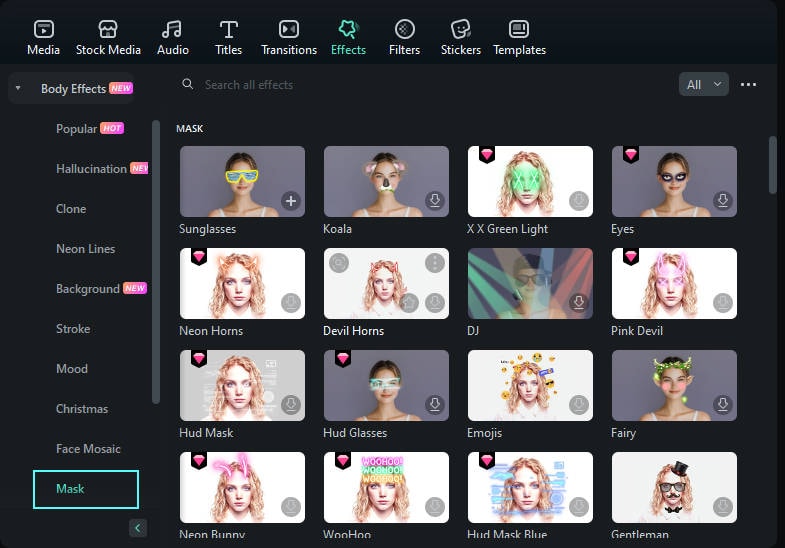
4 Verfijn Overlay video en afbeelding met de hoofdvideo
Met Filmora kun je de overlay-video/-afbeelding op een betere manier samenstellen met de hoofdvideo door de overvloeimodus en de dekking aan te passen. Dubbelklik op de overlay-tijdlijn. Op het tabblad Video (als je overlay video is) kun je een doelovervloeimodus kiezen uit Donkerder, Vermenigvuldigen, Kleur branden, Scherm en nog veel meer, en de dekking van de video aanpassen. Je kunt altijd een voorbeeld van het overvloei-effect bekijken in het voorbeeldvenster.

5 Beeld-in-beeldvideo opslaan
Wanneer je tevreden bent met de Picture-in-Picture-effecten, klikje op de knop Exporteren aan de rechterkant en kun jet u onze Picture-in-Picture-video opslaan op dvd, apparaat en YouTube.
Conclusie
Naast de basisbewerking van de PIP-overlayvideo, kun je ook elementen aan de video toevoegen. In Filmora kun je meerdere overlay-tracks toevoegen om je video met meer creativiteit mogelijk te maken. Bekijk de stapsgewijze videogids voor meer informatie over Fimora.
Misschien wil je ook weten Hoe je een VHS-overlay maakt in After Effects



Liza Brown
chief Editor